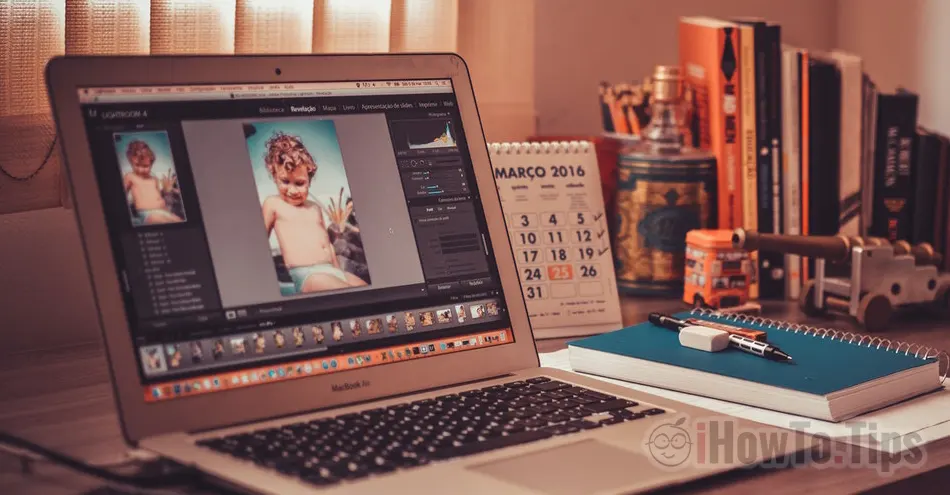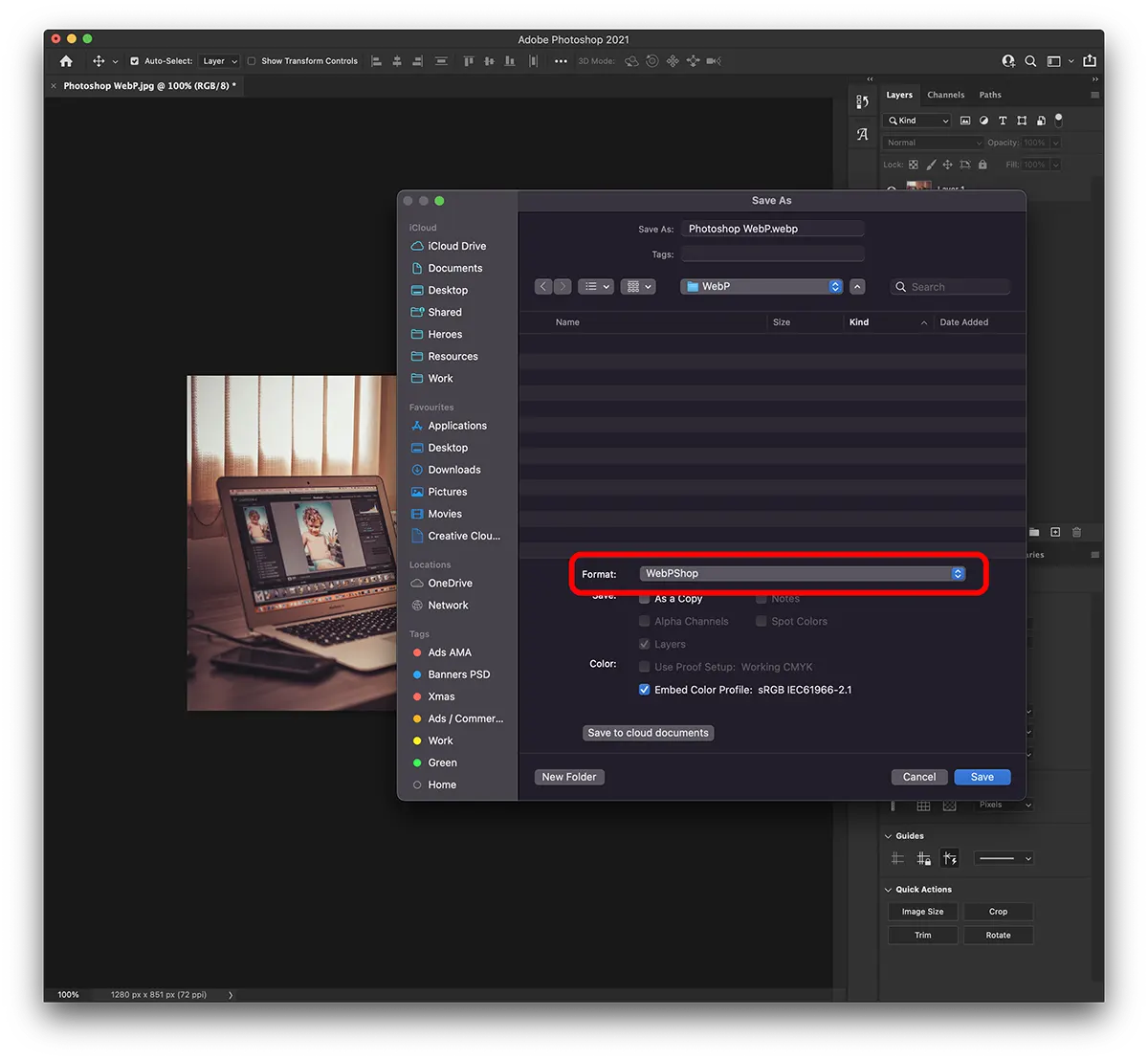Ein einfaches Tutorial, das Ihnen zeigt, wie Sie WebP exportieren PhotosSpring auf Windows oder auf dem Mac. Konvertieren Sie JPG, PNG in WebP ein Mac si Windows Konvertieren Sie JPG, PNG oder jedes andere unterstützte Format PhotosHop WebP-Format der nächsten Generation.
Inhaltsverzeichnis
Was sind WebP-Bilder?
Kurz gesagt, WebP ist ein relativ neues Format für Bilder, das von Google entwickelt und für die Verwendung im Web empfohlen wird. Das Format hat einen verlustbehafteten Komprimierungsalgorithmus (lossy), ohne die Bildqualität stark zu beeinträchtigen. Ein konvertiertes JPG- oder PNG-Bild WebP es wird ein viel geringeres Volumen haben. Eine bessere Komprimierung bedeutet auch eine schnellere Download-Geschwindigkeit mit reduziertem Datenverbrauch für Besucher einer Website, auf der die Bilder formatiert sind WebP.
Serve images in next-gen formats
Image formats like WebP and AVIF often provide better compression than PNG or JPEG, which means faster downloads and less data consumption.
So exportieren Sie WebP in PhotosHop 23.1 oder ältere Versionen
Da Photoshop 23.2 Die Anwendung unterstützt das Format nativ WebP. in Photoshop-Dateien können geöffnet, bearbeitet, erstellt und exportiert werden WebP.
Für Versionen Photoshop 23.1 oder älter, müssen Benutzer das Plug-in installieren WebPShop für den WebP-Export in Photoshüpfen.
Windows - Exportieren Sie Bilder in WebP
1. Laden Sie das Plugin herunter WebPShop für Windows von GitHub.
2. Kopieren Sie das Plug-in in den Ordner:
\Program Files\Common Files\Adobe\Plug-Ins\CC3. offen Photoshüpfen.
macOS - Exportieren Sie Bilder in WebP
1. Laden Sie das WebPShop-Plug-in für den WebP-Export von herunter GitHub.
2. Entpacken und kopieren Sie die Datei WebPShop.plugin im Ordner:
/Library/Application Support/Adobe/Plug-Ins/CCVerwenden Finder → Go → Go to Folder..
3. Es ist durchaus möglich, dass die Sicherheit Mac die Ausführung dieses Plug-Ins nicht zuzulassen, wenn es den Entwickler nicht verifizieren kann.
WebPShop.plugin cannot be opened because the developer cannot be verified
offen Terminal und führe den Befehl aus:
sudo xattr -r -d com.apple.quarantine /Library/Application\ Support/Adobe/Plug-Ins/CC/WebPShop.plugin4. offen Photoshüpfen.
Beides auf Windows und Mac Exportieren einer Datei im WebP-Format aus PhotosHopfen ist ganz einfach:
File → Save as… → Format: WebPShop
Sie können die Komprimierungsstufe für das exportierte WebP-Bild auswählen.
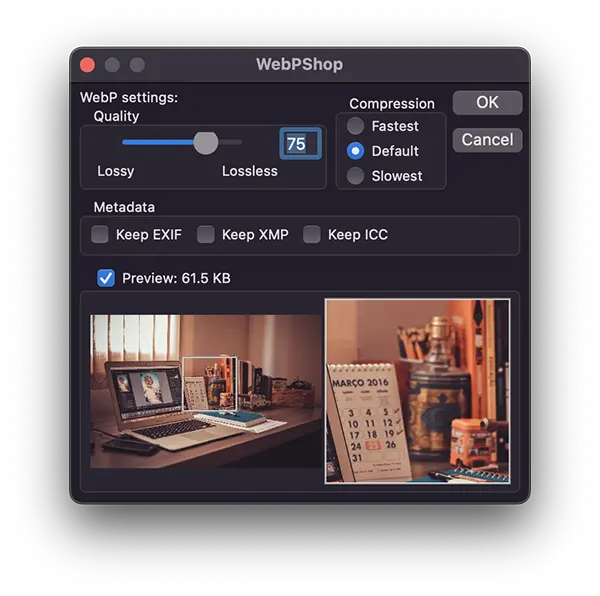
Am Ende erhalten Sie Bilder mit einer sehr guten Komprimierung, im WebP-Format mit der Hilfe Photoshüpfen.